
Utilitzar el centre de control al Mac
El centre de control del Mac permet accedir ràpidament a paràmetres clau del sistema macOS, com ara el volum, la brillantor, la Wi‑Fi o “No molestar”. Pots personalitzar el centre de control per afegir‑hi altres ítems, com ara dreceres d’accessibilitat o el canvi ràpid d’usuari.
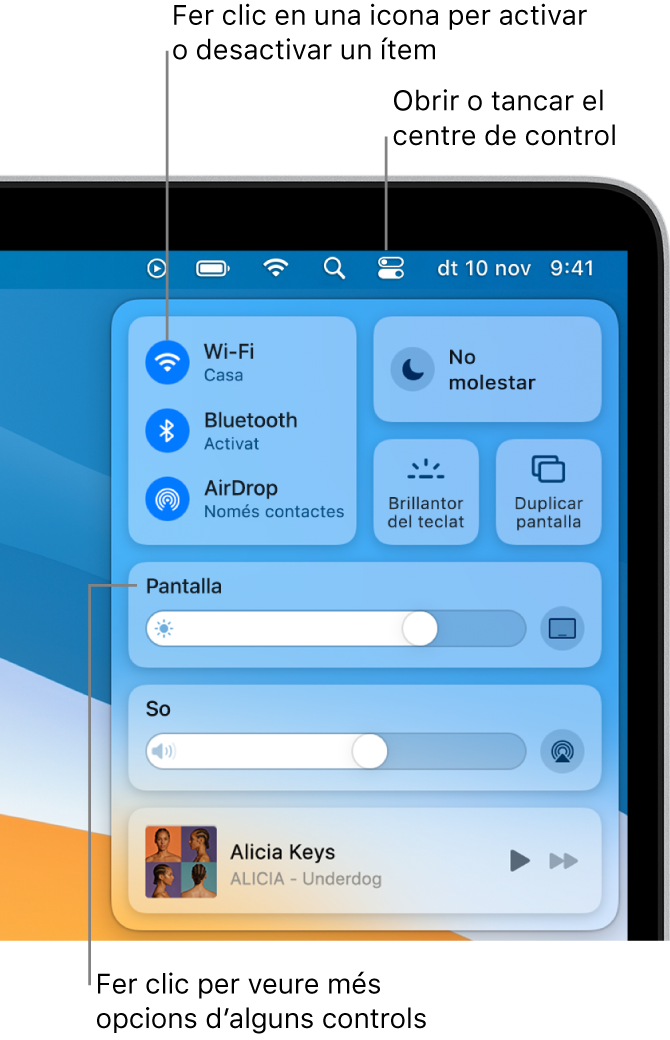
Utilitzar el centre de control
Al Mac, fes clic a centre de control
 a la barra de menús.
a la barra de menús.Arrossega un regulador (per exemple, el regulador Volum) o fes clic en una icona (com ara la icona de l’AirDrop). Per veure més opcions, fes clic en qualsevol zona d’un ítem o fes clic a la fletxa
 que hi ha a la dreta.
que hi ha a la dreta.Per exemple, a Pantalla, arrossega el regulador per ajustar la brillantor de la pantalla o bé fes clic en qualsevol punt de Pantalla per mostrar els controls que permeten activar i desactivar el mode fosc i el “Night Shift”.
Consell: Si acostumes a utilitzar un ítem, pots arrossegar‑lo des del centre de control a la barra de menús per tenir‑lo sempre a mà. Per eliminar l’ítem de la barra de menús, mantén premuda la tecla Ordre menter arrossegues l’ítem fora de la barra de menús.
Personalitzar el centre de control
Al Mac, selecciona el menú Apple

Fes clic en una secció de la barra lateral per veure els ítems que sempre estan al centre de control o els que hi pots afegir.
Centre de control: els ítems d’aquesta secció sempre es mostren al centre de control, no els pots eliminar. Selecciona un ítem de la barra lateral per veure’n una previsualització al centre de control, a la dreta.
Altres mòduls: pots afegir els ítems d’aquesta secció al centre de control. Selecciona un ítem a la barra lateral i, tot seguit, marca la casella “Mostrar el centre de control” de l’ítem.
Per incloure un ítem a la barra de menús i poder utilitzar‑lo encara més ràpidament, marca la seva casella “Mostrar a la barra de menús”.
Els ítems de la secció “Només la barra de menús” no es poden afegir al centre de control.
